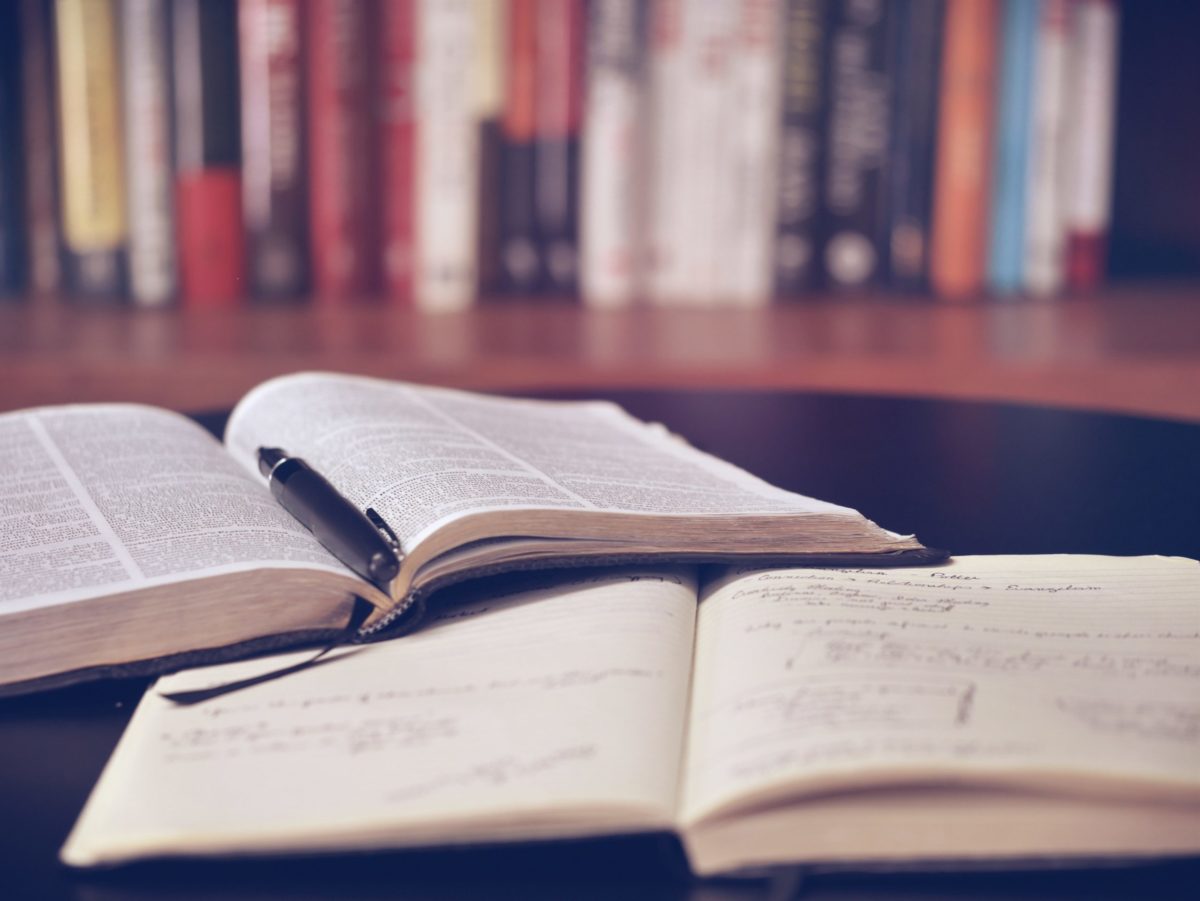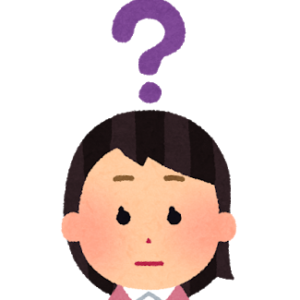
本日は、こういった疑問にお答えします。
この記事を書いている私は、ブロガー歴約2か月。現在も、コツコツ記事を更新しています。
内部SEO対策がついているとのことで、ワードプレスの有料テーマ「AFFINGER5」を購入。
実体験を元に、現在苦戦していることと、その解決策を見つけたのでお話します。
AFFINGER5のカスタマイズに苦戦
結論として、今、一番苦戦している部分は「トップページのデザイン」です。
有料テーマの中でも人気の高い「AFFINGER5」ですが、カスタマイズの自由が効きすぎます。
よく言えば、全てを1からオリジナルを作り上げることが可能。
悪く言えば、とても面倒です。
体験談:記事更新より時間を取られている
具体的なお話をすると、ブログ駆け出しの期間には、何よりも「記事を更新すること」が重要です。
ですが、トップページのデザインが気になって、そちらに時間を取られているのが現状です。
実際に、ブログ立ち上げ1か月の間に、カスタマイズにかかった作業は下記の通り。
サイトタイトルの設定
ロゴ画像の作成
サイト全体の配色設定
文字色の配色設定
プロフィールの設定
ヘッダーフッダーの設定
記事内タイトルの設定 ・・・などなど
ここまでの作業で、記事更新時間と同じくらいの時間がとられています。
記事は、毎日3時間ほどかけて更新。さらに3時間くらい、サイトの設定に時間を取られています。
正直なところ、HTMLやCSSに全く詳しくないので、AFFINGER5を導入したのですが、
結局、綺麗な設定をするのであれば、それなりにコードの変更が必要になってくることがわかりました。
最低限、HTMLとCSSの関係性や違いについては、理解しておくべき必要があると学んだところでした。
トップページをかっこよくするには【一番最初にすべきこと】
苦戦中にひたすら調べていると、あるものを見つけました。
それが「デザイン済みテーマ」です。
デザイン済みテーマとは・・・
デザインは主に「カスタマイザー」「ウィジェット」「テーマ管理」の設定でできているのだけど、それらのデータを完成形でインポートできる
簡単に言えば、すでに出来上がっているサイトデザインを、そのままインストールできる仕組みのことです。
AFFINGER5購入者は、無料でインストールが可能です。
デザインは、シンプルなものから、可愛いデザインまで幅広く取り揃えています。
また、インストールしてから、自分の好きなカラーや画像を変更・設定することができます。
ココに注意
Googleアドセンスなど、先に設定してるものは改めて設定が必要となります。
またインストールすることによって、全て「上書き」されてしまうため、バックアップ等の手続きが必要です。
つまり、解決策は、AFFINGER5をインストールした直後に、「デザイン済みテーマ」をインストールすること。
これがトップページのデザインに困らない、解決策だと思っています。
トップページにこだわりがない方は、是非お試しください。
ブログ開始2か月目のトップページカスタマイズ
とはいえ、私は記事を書き始めてすでに様々なカスタマイズを入れてしまったので、
前述の「デザイン済みテーマ」のインストールは避けることにしました。


CSSもHTMLもさっぱりな私ですが、AFFINGER5という有料テーマの機能を使って
現在ここまでカスタマイズができました。
ここからは実際に取り組んだ方法をお伝えします。
ヘッダーにスライドを表示
-1024x398.png)
① 「AFFINGER5 管理」→「ヘッダー」→「ヘッダーコンテンツ設定」
手順-1024x484.jpg)
② 「タグ」→「記事一覧」→「カテゴリー一覧(スライドショー)」
手順2-1024x470.jpg)
③ 入力されたコードを一部カスタマイズ
自動で下記のコードが入力されますが、赤文字部分をカスタマイズ
st-catgroup cat="0" / page="8" / order="desc" / orderby="modified(更新日順)" / child="on" / slide="on" / slides_to_show="5,3,1" / slide_date="" / slide_more="ReadMore" / slide_center="on" / fullsize_type="text"
ここまででカスタマイズ完了!最後に「save」ボタンを押すのをお忘れなく!